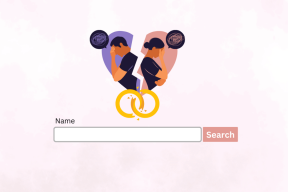2 nejlepší způsoby, jak synchronizovat kontakty z iPhone do iPhone
Různé / / November 29, 2021
Dříve bylo nutné přidat kontakt na více telefonů ručně. Ale s pokrokem technologie můžete poměrně snadno přenášet a synchronizovat kontakty mezi více zařízeními. I když existuje mnoho způsobů, jak přenést kontakty z jednoho iPhone do druhého iPhone nebo iPhone na Android, jejich synchronizace je to, co mnohým vrtá hlavou. Pokud vás také zajímá, jak synchronizovat kontakty z iPhone do iPhone, tento příspěvek vám pomůže.

Když mluvíme o synchronizaci kontaktů, znamená to, že pokud přidáte, upravíte nebo odstraníte kontakt na jednom iPhonu, stejná změna by se měla projevit i na jiném iPhonu. Ke změně by mělo dojít okamžitě a automaticky bez jakéhokoli manuálního úsilí ze strany uživatele.
Podívejme se na dva způsoby synchronizace kontaktů mezi iPhony.
Poznámka: Stejné metody můžete použít k synchronizaci kontaktů mezi iPady, iPhonem a iPadem nebo naopak.
1. Synchronizujte kontakty z iPhone do iPhone pomocí iCloud
Toto je jeden z nejjednodušších a přímých způsobů, jak udržet kontakty iPhone v synchronizaci s ostatními zařízeními. Jedinou nevýhodou je, že tato metoda funguje pouze mezi zařízeními Apple. Jelikož se ale v tomto příspěvku zabýváme synchronizací kontaktů mezi iPhony, bude se nám tato metoda hodit.
V této metodě musíte použít iCloud pro synchronizaci kontaktů z jednoho iPhonu do druhého.
Poznámka: K synchronizaci kontaktů byste měli na obou iPhonech používat stejné Apple ID.
Zde je návod, jak na to.
Krok 1: Otevřete Nastavení na svém prvním iPhonu. Klepněte na své jméno nahoře.

Krok 2: Klepněte na iCloud. V části iCloud povolte přepínač vedle položky Kontakty.


Krok 3: Přihlaste se pomocí stejného Apple ID na svém druhém iPhonu nebo iPadu. Poté postupujte podle kroků 1 a 2, tj. přejděte do Nastavení > [vaše jméno] > iCloud > Kontakty.
Krok 4: Otevřete aplikaci Kontakty na druhém iPhonu a tažením shora dolů aplikaci obnovte. Toto je jednorázový krok, nebo byste to měli vyzkoušet, pokud se změna rychle neprojeví na druhém iPhone.
Nyní budou vaše kontakty mezi sebou neustále synchronizované. Jakákoli změna, kterou provedete u kontaktu na jednom iPhonu, se projeví na jiném iPhonu.
Spropitné: Kontakty uložené v iCloudu si můžete prohlížet také z PC. Otevřeno iCloud.com a přihlaste se pomocí svého Apple ID. Přejděte na Kontakty. Zobrazí se všechny vaše synchronizované kontakty. Zjistěte více o využití úložiště iCloud na iPhonu.
2. Synchronizujte kontakty z iPhone do iPhone bez iCloud
V případě, že nechcete k synchronizaci kontaktů používat iCloud, budou se vám hodit Kontakty Google. Google Contacts je služba, která nejen synchronizuje kontakty mezi zařízeními Apple (iPhone/iPad), ale také mezi iPhonem a Androidem.
Vzhledem k tomu, že Kontakty Google používají účet Google, můžete tuto metodu použít k synchronizaci kontaktů z iPhone do iPhone běží na dvou různých Apple ID. Do obou byste však měli přidat stejné ID Google iPhony.
Zde jsou kroky:
Také na Guiding Tech
Krok 1. Přesunout kontakty iPhone do Kontaktů Google
Nejprve budete muset přesunout kontakty z iPhone do Kontaktů Google. Pokud jsou vaše kontakty již dostupné v Kontaktech Google, přejděte ke kroku 2.
Kontakty z iPhone můžete přesunout do Kontaktů Google s počítačem i bez něj. Oba způsoby jsou zde zmíněny.
Metoda 1. Přeneste kontakty z iPhone do Kontaktů Google pomocí počítače
Krok 1: Otevřeno iCloud.com z prohlížeče vašeho počítače (Windows nebo Mac). Přihlaste se pomocí svého Apple ID. Klepněte na Kontakty.

Poznámka: Ujistěte se, že jsou Kontakty povoleny v Nastavení iPhone > [vaše jméno] > iCloud. Pokud je deaktivována, neuvidíte kontakty z vašeho iPhone nebo webové verze iCloud.
Krok 2: Klikněte na ikonu Nastavení v levém dolním rohu. Z nabídky vyberte Vybrat vše.

Krok 3: Jakmile jsou všechny kontakty vybrány, klikněte znovu na stejnou ikonu Nastavení. Z nabídky vyberte Export vCard. Stáhněte si soubor VCF do počítače.

Krok 4: Nyní otevřeno Contacts.google.com a přihlaste se pomocí účtu Google, který hodláte používat na svém iPhone. Na postranním panelu klikněte na Import.

Krok 5: Klikněte na tlačítko Vybrat soubor a vyberte soubor, který jste stáhli v kroku 3. Takto přenesete kontakty z iPhone do Kontaktů Google.
Chcete-li povolit funkci synchronizace, přejděte na část kroku 2 níže.

Metoda 2 Přeneste kontakty z iPhone do Kontaktů Google bez počítače
Pokud nemáte po ruce počítač, nezoufejte. Kontakty ze svého iPhonu můžete přenést do Kontaktů Google přímo z iPhonu pomocí Disku Google. Zde jsou kroky:
Krok 1: Nainstalujte si do iPhonu aplikaci Disk Google.
Stáhněte si Disk Google
Krok 2: Otevřete aplikaci Disk Google a na levém postranním panelu klepněte na Nastavení.

Krok 3: Klepněte na Zálohovat v Nastavení.

Krok 4: Dostanete se na obrazovku Zálohovat pomocí Disku Google. Klepněte na Kontakty a na další obrazovce aktivujte přepínač Zálohovat do Kontaktů Google.


Krok 5: Vraťte se zpět a klepněte na další dvě možnosti jednu po druhé, tj. Události kalendáře a Fotografie a videa. Vypněte pro ně přepínače.
Krok 6: Vraťte se na obrazovku Zálohovat pomocí Disku Google. Nyní, když je povoleno pouze zálohování kontaktů, klepněte na Spustit zálohování.

Jakmile jsou kontakty iPhone v Kontaktech Google, postupujte podle dalšího kroku.
Spropitné: Překontrolovat 13 tipů a triků, jak co nejlépe využít Kontakty Google.
Také na Guiding Tech
Krok 2. Udržujte Kontakty Google v synchronizaci
Nyní, když jsou vaše kontakty z iPhonu dostupné ve službě Kontakty Google, je snadné je synchronizovat s ostatními zařízeními.
Zde jsou kroky:
Krok 1: Otevřete Nastavení na svém prvním iPhonu. Přejděte na Kontakty.
Krok 2: Klepněte na Účty. Pokud je již účet Gmail přidán, klepněte na něj. Případně klepněte na Přidat účet.


Krok 3: Klepněte na Google a přidejte svůj účet Google, kam jste uložili kontakty z iPhone.
Krok 4: Po přidání se vraťte na obrazovku Nastavení > Kontakty > Účty a klepněte na Gmail.

Krok 5: Aktivujte přepínač vedle položky Kontakty v Gmailu. Nyní se vaše kontakty uložené na Googlu zobrazí na vašem iPhone.

Krok 6: Opakujte kroky 1-5 na jiném iPhone. Ujistěte se, že používáte stejný účet Google.
Krok 7: Otevřete na svém iPhonu aplikaci Kontakty a obnovte ji.
Změňte výchozí účet pro ukládání nových kontaktů na iPhone
Metoda 2 bude udržovat vaše stávající kontakty ve vzájemné synchronizaci. V případě, že chcete ušetřit nové kontakty na Googlu a udržovat je také synchronizované, přejděte do Nastavení iPhone > Kontakty. Klepněte na Výchozí účet. Vyberte Gmail. Udělejte to na obou svých iPhonech.

Spropitné: Pokud se Kontakty Google na iPhonu nesynchronizují, zkontrolujte 8 způsobů, jak opravit, že se Kontakty Google nesynchronizují.
Také na Guiding Tech
Správná volba
Doufáme, že pomocí výše uvedených dvou metod můžete své kontakty vzájemně synchronizovat. První metoda by měla stačit, ale pokud vlastníte telefon/tablet Android, druhá metoda by byla tou správnou volbou. V případě, že omylem smažete kontakt z Kontaktů Google, uvědomte si to jak obnovit smazané kontakty.
Další: Máte zájem o prohlížení poznámek z iPhone na počítači se systémem Windows? Podívejte se na 3 způsoby, jak toho dosáhnout z dalšího odkazu.